スポンサーリンク
iPadには2つのアプリを同時に使う機能が2つあります。
1つはSplit View(スプリット・ビュー)、そしてもう1つはSlide Over(スライドオーバー)と呼ばれています。
この記事ではSplit ViewとSlide Overの違い、それぞれのメリットとデメリットを紹介します。
Split ViewとSlide Overで共通してできること
まずはじめにSplit ViewとSlide Overで共通してできることから。この2つの機能には2つの共通してできることがあります。
- 2つのアプリを同時に開くことができる
- アプリ間でドラッグ&ドロップができる。
ただしアプリがドラッグ&ドロップに対応している必要がある。
WindowsやMacなら当たり前の機能なのですが、これらはiPhoneでは行えません。大きな画面のiPadだからできることです。
Split ViewとSlide Overの違い
では、2つの機能の違いはいったいどこにあるのでしょうか。
まずはそれぞれがどのように表示されるのかなど、それぞれの特徴から開設していきます。
スポンサーリンク
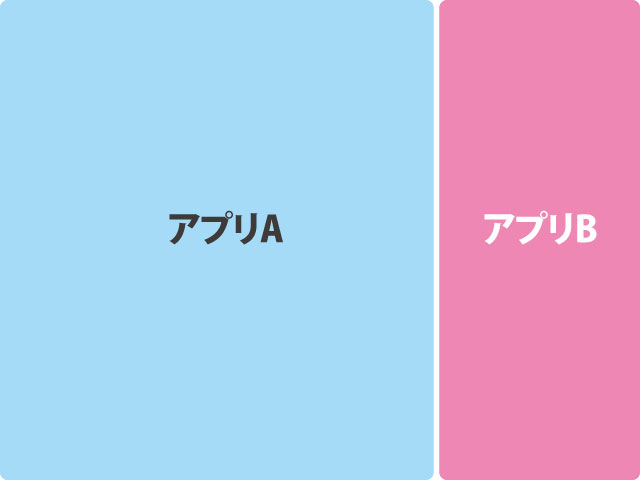
Split Viewはその名の通り、表示(View)を分割(Split)します。
分割の割合は「左2:右1」「左右1:1」「左1:右2」のいずれかにできます。
細長い画面はちょうどiPhoneの画面の縦横比と同じくらいです。
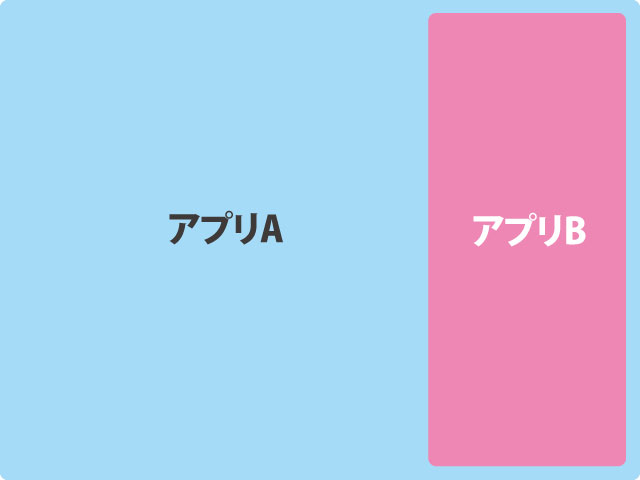
一方、Slide Overは、iPadで全体表示した画面の上にiPhoneの画面を表示させたような状態になります。
そのため上の場合、アプリAの右側はアプリBが覆い被さっている(Overして)いるため見ることができません。そこでアプリBを左右に動かしながら(Slideしながら)使います。
全体を見渡しやすさは一長一短
Slide Overは全画面表示の上にもう1つアプリを表示させるので、必ず画面の左右どちらかが見えにくいです。
これによって全体を見渡したいとき不便かもしれません。
ただ「必ずSplit Viewのほうが見渡しやすい」とは言いきれないのが正直なところです。というのもSplit Viewにするとどちらも普段のiPadの全画面表示より狭くなるからです。
その点、Slide Overは重なりができるとは言え、1つのアプリは全画面表示なので。
スポンサーリンク
そのため「どっちが良い」と言うより、何をするか、どのアプリを使うか?が大切です。
アプリを切り替えやすいのはSlide Over
アプリの切り替えやすさでいったら、Slide Overのほうが断然切り替えやすいです。
なぜか。それはSplit Viewはアプリを切り替えるとき、別のアプリをDockからドラッグ&ドロップしなければなりません。
ところがSlide Overはアプリを切り替える画面があるので、Split Viewよりアプリの切り替えが簡単です。
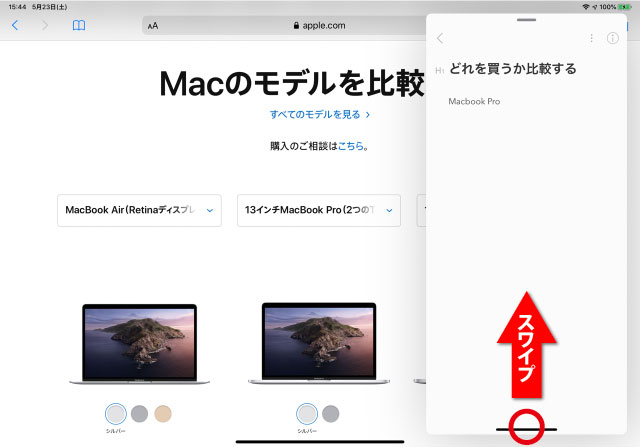
Slide Overで表示させたアプリの一番下にあるバーを上にスワイプします。
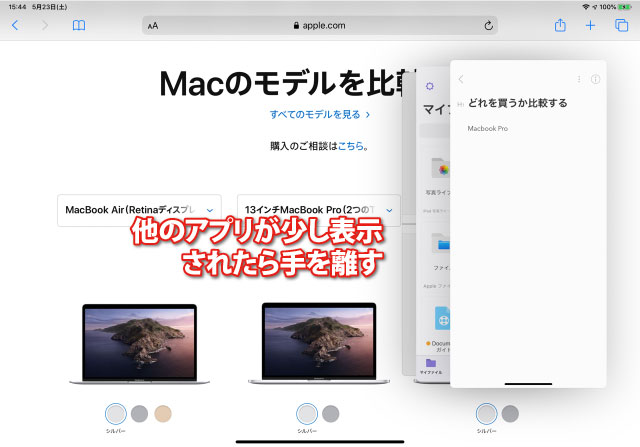
他のアプリが少し表示されたら手を離します。
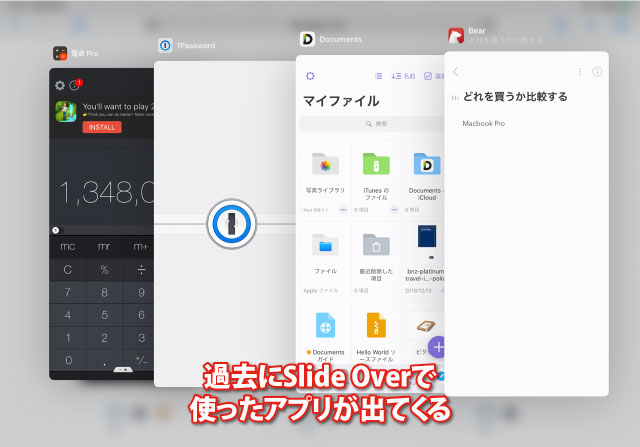
するとiPhoneでアプリを切り替えるときのような画面が表示されるので、表示させたいアプリを選びます。
用途やアプリで使い分けを
スポンサーリンク
Slide OverとSplit Viewはどっちが使いやすくて、どっちが使いにくいとかはありません。
アプリによってSplit Viewに対応していなかったり、Slide Overは必ず「全画面+細長い画面」しか表示できなかったり、一長一短です。
お使いのアプリや用途によって使い分けるのが良さそうです。









